Cum să creezi o poveste pe Facebook

Poveștile de pe Facebook pot fi foarte distractive de realizat. Iată cum poți crea o poveste pe dispozitivul tău Android și pe computer.

Când îți faci un selfie, vrei să iasă perfect. Ultimul lucru pe care vrei să-l vezi în selfie - urile tale este că iese neclar. Poate cineva te-a făcut să-ți pierzi echilibrul sau poate ai avut mâinile tremurate; în ambele sensuri, este necesară o reluare. Dar puteți evita un selfie neclar făcându-le fără a fi nevoie să vă atingeți telefonul.
În zilele noastre, este posibil să faceți orice fotografii fără a fi nevoie să aveți telefonul în mâini. Unii folosesc stick-uri de selfie sau folosesc metodele pe care le veți vedea în acest ghid. Puteți să renunțați la ștergerea unui selfie fără a vă atinge telefonul, deoarece acesta iese neclar.
Aceasta este o caracteristică pe care o puteți găsi pe aproape toate telefoanele de astăzi. Tot ce trebuie să faceți este să vă așezați telefonul pe un suport care vă poate ajuta să vă îndreptați telefonul în direcția corectă și să așteptați să se termine numărătoarea inversă. Pentru a accesa temporizatorul, deschideți aplicația camerei, iar pictograma temporizatorului ar trebui să fie în partea de sus. Atingeți pictograma temporizatorului și alegeți ora dorită.
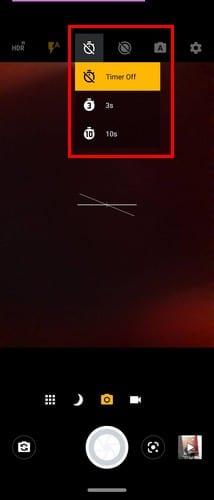
Dacă accesați setările camerei dvs., puteți utiliza, de asemenea, funcția pentru a face fotografia atunci când detectează un zâmbet. Poate că temporizatorul nu are opțiunile de timp de care aveți nevoie. Făcând aparatul să facă poza când zâmbești, poți lua cât timp ai nevoie. Pentru a accesa setările pp ale camerei, atingeți roata dințată din partea dreaptă sus. După ce vă aflați în Setări, glisați în jos până când vedeți opțiunea de captare automată a zâmbetului.
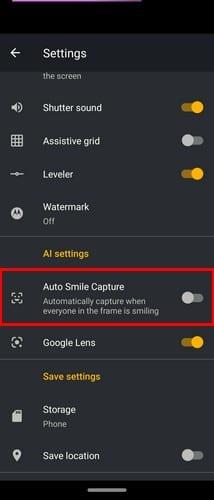
După ce îl activați, plasați-vă telefonul pentru selfie și tot ce trebuie să faceți pentru a face poza este zâmbetul. În funcție de marca telefonului dvs., opțiunile din setările camerei vor fi diferite. De exemplu, dacă aveți un telefon Samsung, veți găsi o opțiune de a vă face un selfie arătând pur și simplu palma. Pe telefoanele Huawei, puteți găsi controale gestuale și așa mai departe.
Dacă aveți configurat Asistentul Google, puteți cere Google să facă selfie-ul pentru dvs. În acest fel, dacă cineva zâmbește, nu veți avea o mulțime de selfie-uri pe care oricum le veți șterge. Spuneți „Ok, Gooogle, faceți un selfie”. De îndată ce rostiți cuvintele magice, aplicația camerei dvs. se va deschide și veți avea câteva secunde pentru a arăta lui Google cel mai bun zâmbet. Este atât de ușor.
Aplicațiile terță parte oferă, de obicei, funcții pe care aplicația integrată a camerei foto nu le oferă. De exemplu, o aplicație numită Selfie Camera cu temporizator, efecte, filtru și voce oferă câteva funcții utile. De exemplu, puteți alege câte selfie-uri continue doriți și cât timp doriți între selfie-uri. În acest fel, aveți suficient timp pentru a vă schimba unghiul. Pur și simplu utilizați glisoarele și reglați-le după bunul plac.
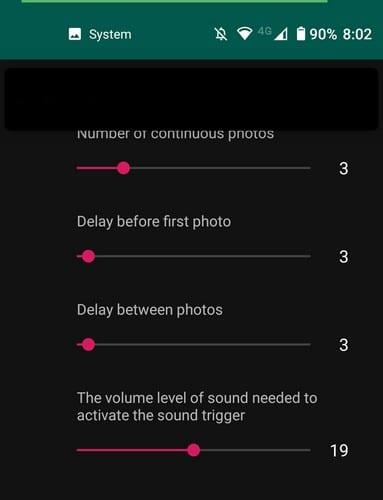
Pentru a accesa aceste setări, atingeți pictograma temporizatorului din dreapta jos și sunteți bine să mergeți.
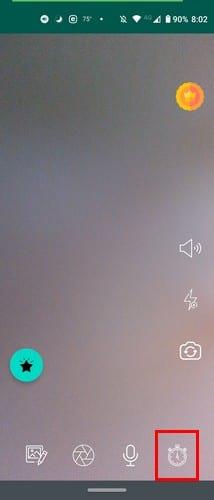
După cum puteți vedea, există diferite moduri în care puteți face o fotografie fără a fi nevoie să aveți telefonul în mână. Vă puteți relaxa știind că fotografia va fi în continuare făcută dacă nu atingeți butonul din dreapta. Metoda pe care o alegeți va depinde de ceea ce doriți să aibă selfie-ul dvs., de exemplu, filtre. Cum îți faci selfie-urile? Anunță-mă în comentariile de mai jos.
Poveștile de pe Facebook pot fi foarte distractive de realizat. Iată cum poți crea o poveste pe dispozitivul tău Android și pe computer.
Aflați cum să dezactivați videoclipurile care se redau automat în Google Chrome și Mozilla Firefox cu acest tutorial.
Rezolvă o problemă în care Samsung Galaxy Tab S8 rămâne blocat pe un ecran negru și nu se pornește.
Citește acum pentru a învăța cum să ștergi muzică și videoclipuri de pe Amazon Fire și tabletele Fire HD pentru a elibera spațiu, a face curățenie sau a îmbunătăți performanța.
Un tutorial care arată două soluții pentru a împiedica permanent aplicațiile să se pornească la start pe dispozitivul dumneavoastră Android.
Acest tutorial îți arată cum să redirecționezi un mesaj text de pe un dispozitiv Android folosind aplicația Google Messaging.
Ai un Amazon Fire și dorești să instalezi Google Chrome pe acesta? Află cum să instalezi Google Chrome prin fișier APK pe dispozitivele Kindle.
Cum să activați sau să dezactivați funcțiile de corectare a scrierii în sistemul de operare Android.
Când Samsung a lansat noua sa linie de tablete de vârf, a fost multă entuziasm. Nu doar că Galaxy Tab S9 și S9+ aduc actualizările așteptate față de linia Tab S8, dar Samsung a introdus și Galaxy Tab S9 Ultra.
Un tutorial care te ghidează cum să activezi Opțiunile pentru Dezvoltatori și Debugging USB pe tableta Samsung Galaxy Tab S9.







